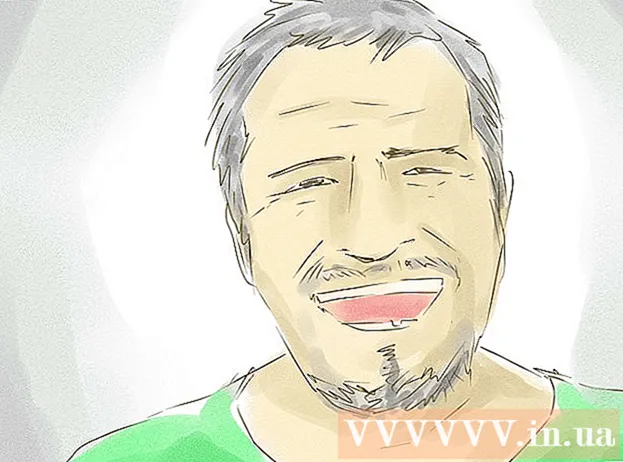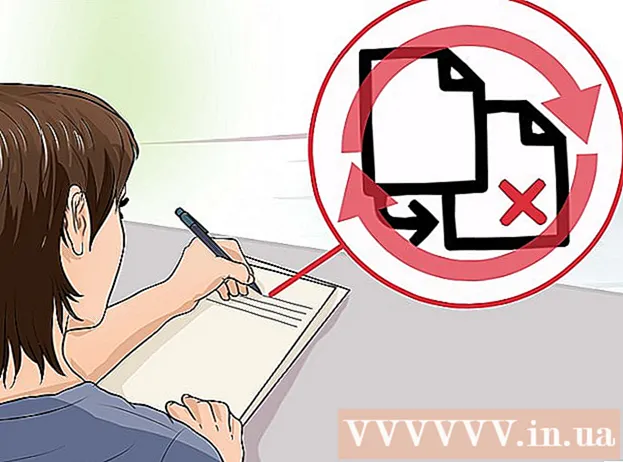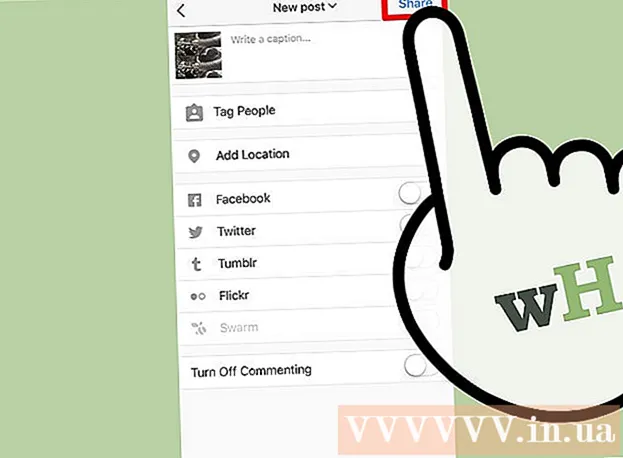Szerző:
John Pratt
A Teremtés Dátuma:
16 Február 2021
Frissítés Dátuma:
27 Június 2024
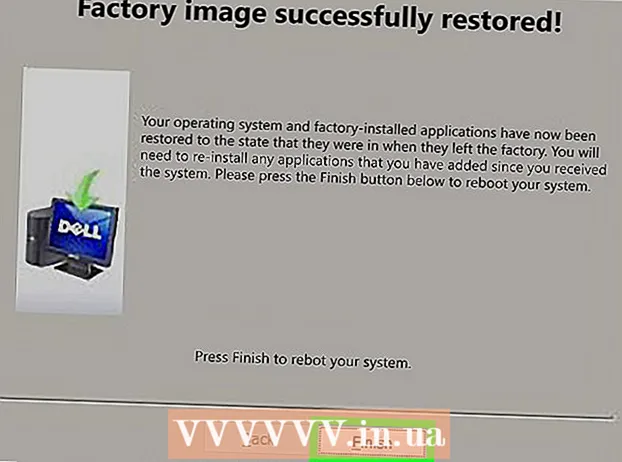
Tartalom
- Lépni
- 1. módszer a 6-ból: Dell
- 2. módszer a 6-ból: Hewlett-Packard (HP)
- 3. módszer a 6-ból: Acer
- 4/6 módszer: Toshiba
- 5. módszer a 6-ból: Sony
- 6/6 módszer: Minden más márka
- Tippek
- Figyelmeztetések
A Windows 7 számítógép visszaállításakor az eredeti gyári beállítások visszaállítják a rendszer eredeti szoftverállapotát, lehetővé téve a számítógép újraértékesítését vagy az újrakezdést felhasználóként. A számítógép gyári beállításainak visszaállítására vonatkozó utasítások a gyártótól függenek.
Lépni
1. módszer a 6-ból: Dell
 Készítsen biztonsági másolatot minden fontos dokumentumról és fájlról egy külső meghajtón, flash meghajtón vagy a felhőben. Az eredeti gyári beállítások visszaállítása minden személyes adatot töröl a számítógépről.
Készítsen biztonsági másolatot minden fontos dokumentumról és fájlról egy külső meghajtón, flash meghajtón vagy a felhőben. Az eredeti gyári beállítások visszaállítása minden személyes adatot töröl a számítógépről.  Kapcsolja ki a számítógépet, és húzza ki a kiegészítő tartozékokat vagy perifériákat. Ide tartoznak a nyomtatók, szkennerek, hálózati kábelek és USB-meghajtók.
Kapcsolja ki a számítógépet, és húzza ki a kiegészítő tartozékokat vagy perifériákat. Ide tartoznak a nyomtatók, szkennerek, hálózati kábelek és USB-meghajtók. - Vegye ki a laptopot a dokkolóból, ha van ilyen.
 Kapcsolja be újra a számítógépet, és nyomja meg többször az F8 billentyűt, amikor a Dell logó megjelenik a képernyőn. Ez megnyitja a speciális indítási opciók menüjét.
Kapcsolja be újra a számítógépet, és nyomja meg többször az F8 billentyűt, amikor a Dell logó megjelenik a képernyőn. Ez megnyitja a speciális indítási opciók menüjét. - Ha ez a menü nem nyílik meg, indítsa újra a számítógépet, és próbálja újra.
 A nyílbillentyűkkel válassza a "Számítógép visszaállítása" lehetőséget, majd nyomja meg az "Enter" gombot. Ez megnyitja a "Rendszer-helyreállítási beállítások" menüt.
A nyílbillentyűkkel válassza a "Számítógép visszaállítása" lehetőséget, majd nyomja meg az "Enter" gombot. Ez megnyitja a "Rendszer-helyreállítási beállítások" menüt.  Válasszon ki egy billentyűzetkiosztást, majd kattintson a "Tovább" gombra.
Válasszon ki egy billentyűzetkiosztást, majd kattintson a "Tovább" gombra. Jelentkezzen be helyi felhasználóként vagy rendszergazdaként, majd kattintson az "OK" gombra.
Jelentkezzen be helyi felhasználóként vagy rendszergazdaként, majd kattintson az "OK" gombra. Válassza a "Dell Factory Tools" vagy a "Dell Factory Image Restore" lehetőséget, majd kattintson a "Next" gombra. Ez megnyitja a menüt az adatok törlésének megerősítésére (Adattörlés megerősítése).
Válassza a "Dell Factory Tools" vagy a "Dell Factory Image Restore" lehetőséget, majd kattintson a "Next" gombra. Ez megnyitja a menüt az adatok törlésének megerősítésére (Adattörlés megerősítése).  Jelölje be az "Igen, formázza át a merevlemezt és állítsa vissza a rendszer szoftverét a gyári beállításokra" jelölőnégyzetet, majd kattintson a "Tovább" gombra. A Windows 7 elkezdi a gyári visszaállítást, amely legalább öt percet vesz igénybe. Ha végzett, a Windows tájékoztatja Önt arról, hogy a számítógép visszaállt eredeti állapotába.
Jelölje be az "Igen, formázza át a merevlemezt és állítsa vissza a rendszer szoftverét a gyári beállításokra" jelölőnégyzetet, majd kattintson a "Tovább" gombra. A Windows 7 elkezdi a gyári visszaállítást, amely legalább öt percet vesz igénybe. Ha végzett, a Windows tájékoztatja Önt arról, hogy a számítógép visszaállt eredeti állapotába.  Kattintson a "Befejezés" gombra. A számítógép újraindul, és a Windows 7 telepítővarázsló megjelenik a képernyőn.
Kattintson a "Befejezés" gombra. A számítógép újraindul, és a Windows 7 telepítővarázsló megjelenik a képernyőn.
2. módszer a 6-ból: Hewlett-Packard (HP)
 Készítsen biztonsági másolatot minden fontos dokumentumról és fájlról egy külső meghajtón, flash meghajtón vagy a felhőben. Az eredeti gyári beállítások visszaállítása minden személyes adatot töröl a számítógépről.
Készítsen biztonsági másolatot minden fontos dokumentumról és fájlról egy külső meghajtón, flash meghajtón vagy a felhőben. Az eredeti gyári beállítások visszaállítása minden személyes adatot töröl a számítógépről.  Kapcsolja ki a számítógépet, és húzza ki a kiegészítő tartozékokat vagy perifériákat. Ide tartoznak a nyomtatók, szkennerek, hálózati kábelek és USB-meghajtók.
Kapcsolja ki a számítógépet, és húzza ki a kiegészítő tartozékokat vagy perifériákat. Ide tartoznak a nyomtatók, szkennerek, hálózati kábelek és USB-meghajtók.  Kapcsolja be a számítógépet, és kattintson a "Start" menüre.
Kapcsolja be a számítógépet, és kattintson a "Start" menüre.- Ha a Windows nem indul megfelelően, és nem tudja elérni a Start menüt, a számítógép újraindítása közben nyomja meg többször az F11 billentyűt a Recovery Manager ablak megnyitásához, majd folytassa a 7. lépéssel.
 Kattintson az "Összes program" elemre, és válassza a "Recovery Manager" lehetőséget.
Kattintson az "Összes program" elemre, és válassza a "Recovery Manager" lehetőséget. Kattintson ismét a „Recovery Manager” gombra, és írja be a rendszergazda jelszavát.
Kattintson ismét a „Recovery Manager” gombra, és írja be a rendszergazda jelszavát. Válassza az "Igen" lehetőséget, amikor a Felhasználói fiókok felügyelete ablak megkérdezi, hogy a program módosítani szeretné-e a számítógépet. A képernyőn megjelenik a Recovery Manager ablak.
Válassza az "Igen" lehetőséget, amikor a Felhasználói fiókok felügyelete ablak megkérdezi, hogy a program módosítani szeretné-e a számítógépet. A képernyőn megjelenik a Recovery Manager ablak.  Válassza a „Rendszer-visszaállítás” lehetőséget a „Azonnal segítségre van szükségem” csoportban.
Válassza a „Rendszer-visszaállítás” lehetőséget a „Azonnal segítségre van szükségem” csoportban. Válassza az "Igen" lehetőséget, majd kattintson a "Tovább" gombra, amikor a rendszer megkérdezi, hogy vissza szeretné-e állítani a számítógépet az eredeti gyári állapotába. A számítógép újraindul, és a Recovery Manager ablak újra megjelenik.
Válassza az "Igen" lehetőséget, majd kattintson a "Tovább" gombra, amikor a rendszer megkérdezi, hogy vissza szeretné-e állítani a számítógépet az eredeti gyári állapotába. A számítógép újraindul, és a Recovery Manager ablak újra megjelenik.  Válassza a "Rendszer-visszaállítás", majd a "Visszaállítás fájlok biztonsági mentése nélkül" lehetőséget.
Válassza a "Rendszer-visszaállítás", majd a "Visszaállítás fájlok biztonsági mentése nélkül" lehetőséget. Kattintson az "OK" gombra a gyári beállítások visszaállításának megerősítéséhez, majd válassza a "Befejezés" lehetőséget. A számítógép újraindul, és megjeleníti a Windows 7 telepítő képernyőjét.
Kattintson az "OK" gombra a gyári beállítások visszaállításának megerősítéséhez, majd válassza a "Befejezés" lehetőséget. A számítógép újraindul, és megjeleníti a Windows 7 telepítő képernyőjét.
3. módszer a 6-ból: Acer
 Készítsen biztonsági másolatot minden fontos dokumentumról és fájlról egy külső meghajtón, flash meghajtón vagy a felhőben. Az eredeti gyári beállítások visszaállítása minden személyes adatot töröl a számítógépről.
Készítsen biztonsági másolatot minden fontos dokumentumról és fájlról egy külső meghajtón, flash meghajtón vagy a felhőben. Az eredeti gyári beállítások visszaállítása minden személyes adatot töröl a számítógépről.  Indítsa újra a számítógépet, és nyomja meg a balra Alt + F10 billentyűket, amikor az Acer embléma megjelenik a képernyőn. Ekkor megjelenik az Acer eRecovery Management alkalmazás.
Indítsa újra a számítógépet, és nyomja meg a balra Alt + F10 billentyűket, amikor az Acer embléma megjelenik a képernyőn. Ekkor megjelenik az Acer eRecovery Management alkalmazás. - Nyomja meg az "Enter" billentyűt, amikor megjelenik a Microsoft Windows splash képernyő, és folytassa az eRecovery menedzsment ablakot.
 Válassza a „Rendszer visszaállítása gyári beállításokra” lehetőséget, majd kattintson a „Tovább” gombra.
Válassza a „Rendszer visszaállítása gyári beállításokra” lehetőséget, majd kattintson a „Tovább” gombra. Kattintson ismét a "Tovább" gombra annak megerősítéséhez, hogy vissza akarja állítani az eredeti gyári beállításokat. Megkezdődik a helyreállítási folyamat, amely 10-60 percig tarthat. A helyreállítás befejezése után a képernyőn megjelenik a Windows 7 telepítővarázsló.
Kattintson ismét a "Tovább" gombra annak megerősítéséhez, hogy vissza akarja állítani az eredeti gyári beállításokat. Megkezdődik a helyreállítási folyamat, amely 10-60 percig tarthat. A helyreállítás befejezése után a képernyőn megjelenik a Windows 7 telepítővarázsló.
4/6 módszer: Toshiba
 Készítsen biztonsági másolatot minden fontos dokumentumról és fájlról egy külső meghajtón, flash meghajtón vagy a felhőben. Az eredeti gyári beállítások visszaállítása minden személyes adatot töröl a számítógépről.
Készítsen biztonsági másolatot minden fontos dokumentumról és fájlról egy külső meghajtón, flash meghajtón vagy a felhőben. Az eredeti gyári beállítások visszaállítása minden személyes adatot töröl a számítógépről.  Kapcsolja ki a számítógépet, és húzza ki a kiegészítő tartozékokat vagy perifériákat. Ide tartoznak a nyomtatók, szkennerek, hálózati kábelek és USB-meghajtók.
Kapcsolja ki a számítógépet, és húzza ki a kiegészítő tartozékokat vagy perifériákat. Ide tartoznak a nyomtatók, szkennerek, hálózati kábelek és USB-meghajtók.  Ellenőrizze, hogy a Toshiba számítógép csatlakozik-e áramforráshoz. Ez megakadályozza a számítógép leállítását a helyreállítási folyamat során.
Ellenőrizze, hogy a Toshiba számítógép csatlakozik-e áramforráshoz. Ez megakadályozza a számítógép leállítását a helyreállítási folyamat során.  Indítsa újra a számítógépet, majd nyomja meg és tartsa lenyomva a "0" gombot a billentyűzeten. Ez megnyitja a helyreállítási figyelmeztető képernyőt.
Indítsa újra a számítógépet, majd nyomja meg és tartsa lenyomva a "0" gombot a billentyűzeten. Ez megnyitja a helyreállítási figyelmeztető képernyőt. - Ha a helyreállítási figyelmeztető képernyő nem jelenik meg, indítsa újra a számítógépet, és próbálja újra.
 Kattintson az "Igen" gombra annak megerősítéséhez, hogy folytatni kívánja a rendszer helyreállítását. Ez megnyitja a Toshiba helyreállítási varázslót.
Kattintson az "Igen" gombra annak megerősítéséhez, hogy folytatni kívánja a rendszer helyreállítását. Ez megnyitja a Toshiba helyreállítási varázslót.  Válassza a "Gyári szoftver visszaállítása" lehetőséget, és kövesse a képernyőn megjelenő utasításokat a számítógép eredeti gyári beállításainak visszaállításához. A számítógép a folyamat során többször újraindul, és a befejezés után megjeleníti a Windows 7 üdvözlő képernyőjét.
Válassza a "Gyári szoftver visszaállítása" lehetőséget, és kövesse a képernyőn megjelenő utasításokat a számítógép eredeti gyári beállításainak visszaállításához. A számítógép a folyamat során többször újraindul, és a befejezés után megjeleníti a Windows 7 üdvözlő képernyőjét.
5. módszer a 6-ból: Sony
 Készítsen biztonsági másolatot minden fontos dokumentumról és fájlról egy külső meghajtón, flash meghajtón vagy a felhőben. Az eredeti gyári beállítások visszaállítása minden személyes adatot töröl a számítógépről.
Készítsen biztonsági másolatot minden fontos dokumentumról és fájlról egy külső meghajtón, flash meghajtón vagy a felhőben. Az eredeti gyári beállítások visszaállítása minden személyes adatot töröl a számítógépről.  Kapcsolja ki a számítógépet, és húzza ki a kiegészítő tartozékokat vagy perifériákat. Ide tartoznak a nyomtatók, szkennerek, hálózati kábelek és USB-meghajtók.
Kapcsolja ki a számítógépet, és húzza ki a kiegészítő tartozékokat vagy perifériákat. Ide tartoznak a nyomtatók, szkennerek, hálózati kábelek és USB-meghajtók.  Kapcsolja be a számítógépet, és kattintson a "Start" menüre.
Kapcsolja be a számítógépet, és kattintson a "Start" menüre.- Ha a Windows nem indul megfelelően, és nem tudja elérni a Start menüt, a számítógép újraindítása közben nyomja meg többször az F10 billentyűt a Recovery Manager ablak megnyitásához, majd folytassa az 5. lépéssel.
- Kattintson a "Minden program" elemre, és nyissa meg a "VAIO Recovery Center" mappát.
- Most kattintson a "VAIO Recovery Center" gombra. Várja meg, amíg a program betöltődik, majd válassza a „C: Disk helyreállítása” lehetőséget, majd kattintson a Start gombra.
- A VAIO helyreállítási központ lehetővé teszi a hardver diagnosztizálását a helyreállítási eljárás végrehajtása előtt, de ez nem kötelező. Ha folytatni szeretné a helyreállítási folyamatot, kattintson a gombra következő.
- Jelölje be az "Értem" jelölőnégyzetet. Ezzel elfogadja annak megértését, hogy személyes adatait törli, és a Windows visszaáll a gyári beállításokra. Ezután kattintson a "Start", majd az "Igen" gombra, amikor megjelenik egy ablak.
- A helyreállítási folyamat automatikusan folytatódik a "Welcome to Windows" képernyőn. Ez a folyamat eltarthat egy ideig, és a modelltől függ. A felhasználónak eközben nem kell cselekednie.
6/6 módszer: Minden más márka
 Készítsen biztonsági másolatot minden fontos dokumentumról és fájlról egy külső meghajtón, flash meghajtón vagy a felhőben. Az eredeti gyári beállítások visszaállítása minden személyes adatot töröl a számítógépről.
Készítsen biztonsági másolatot minden fontos dokumentumról és fájlról egy külső meghajtón, flash meghajtón vagy a felhőben. Az eredeti gyári beállítások visszaállítása minden személyes adatot töröl a számítógépről.  Indítsa újra a Windows 7 számítógépet, majd nézze meg a számítógép képernyőjét, hogy megtalálja a helyes indítási parancsot. A legtöbb esetben az indítási parancsok a képernyő tetején vagy alján jelennek meg.
Indítsa újra a Windows 7 számítógépet, majd nézze meg a számítógép képernyőjét, hogy megtalálja a helyes indítási parancsot. A legtöbb esetben az indítási parancsok a képernyő tetején vagy alján jelennek meg.  Nyomja meg a megfelelő indítási parancsot a számítógép helyreállítási partíciójának eléréséhez. A számítógép gyártójától függően az indítási parancsok a következők:
Nyomja meg a megfelelő indítási parancsot a számítógép helyreállítási partíciójának eléréséhez. A számítógép gyártójától függően az indítási parancsok a következők: - Asus: F9
- Lenovo: F11
- MSI: F3
- Samsung: F4
 Válassza a számítógép gyári alaphelyzetbe állítását. Ezt az opciót minden gyártó külön-külön címkézi, mivel minden gyártó más szoftvert használ a beépített helyreállítási partícióhoz. A legtöbb esetben ez a lehetőség valami hasonló lehet: "Gyári beállítások visszaállítása" vagy "Gyári visszaállítás végrehajtása".
Válassza a számítógép gyári alaphelyzetbe állítását. Ezt az opciót minden gyártó külön-külön címkézi, mivel minden gyártó más szoftvert használ a beépített helyreállítási partícióhoz. A legtöbb esetben ez a lehetőség valami hasonló lehet: "Gyári beállítások visszaállítása" vagy "Gyári visszaállítás végrehajtása".  Az eredeti gyári beállítások visszaállításához kövesse a képernyőn megjelenő utasításokat. A számítógép többször is újraindulhat a teljes folyamat során, ami akár egy órát is igénybe vehet. A helyreállítás befejezése után megjelenik a Windows telepítővarázsló vagy az üdvözlő képernyő.
Az eredeti gyári beállítások visszaállításához kövesse a képernyőn megjelenő utasításokat. A számítógép többször is újraindulhat a teljes folyamat során, ami akár egy órát is igénybe vehet. A helyreállítás befejezése után megjelenik a Windows telepítővarázsló vagy az üdvözlő képernyő.
Tippek
- Ha a számítógép helyreállítási partícióját hiba vagy vírus miatt törölték vagy törölték, kérjük, lépjen kapcsolatba a számítógép gyártójával a Windows 7 helyreállítási lemez beszerzéséhez. A helyreállító meghajtó lehetővé teszi a Windows 7 helyreállítását és újratelepítését a rendszerre.
Figyelmeztetések
- A Windows 7 számítógép visszaállításakor az eredeti gyári beállítások az összes fájlt és programot törlik, kivéve az alapértelmezett programokat. A gyári beállítások visszaállítása előtt készítsen biztonsági másolatot az összes fontos fájlról és adatról.